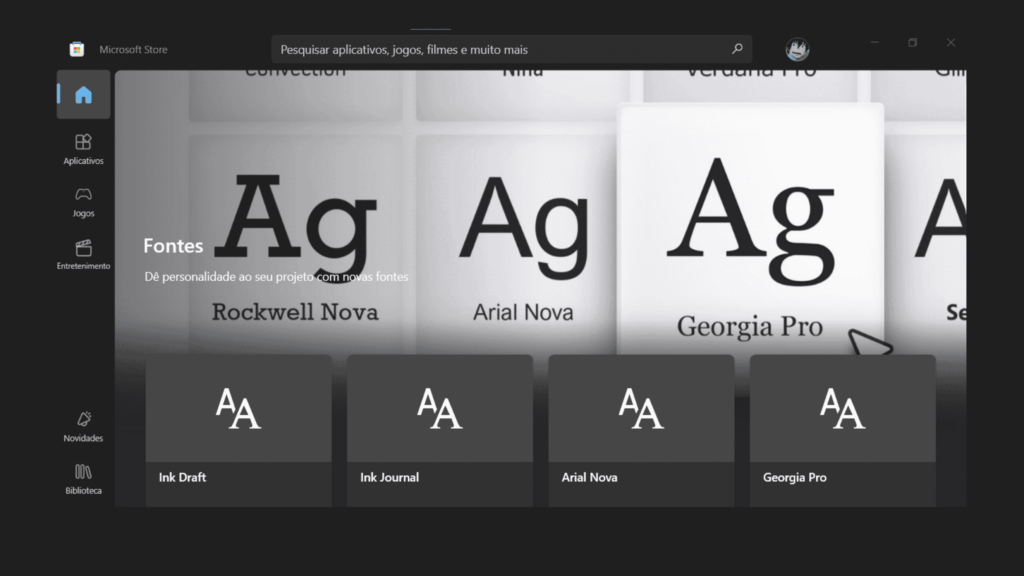
Já leu algum PDF que possuía um estilo de texto super diferente? Pois bem, damos o nome de “fonte” para o estilo de texto apresentado em um documento e cada fonte possui um nome único, como Arial ou Times New Roman. Os computadores já vêm com uma série de fontes pré-instaladas, mas você pode baixar várias outras da internet e deixar os documentos ainda mais personalizados.
A seguir, confira como instalar fontes no PC com sistema operacional Windows, independentemente da versão que você possui. Tutoriais englobam desde a instalação simplificada até o uso de conteúdos baixados pela Microsoft Store.
Como instalar fontes no PC com Windows (do 7 em diante)
Tempo necessário: 2 minutos
Antes de instalar uma nova fonte no PC Windows, primeiro você deve acessar um site e baixar os arquivos de fontes para só então instalá-los.
- Acesse um site de fontes
Abra o navegador do seu PC, clique na barra de busca e faça uma pesquisa por “Baixar fontes online”. Escolha um site de confiança, preferencialmente aquele que o antivírus não sinaliza como ameaça, e procure pela fonte desejada;
- Baixe a fonte desejada
Uma vez que você encontrar a fonte certa, procure pelo botão “Baixar” ou “Download” e selecione-o. Em seguida, aguarde o arquivo aparecer na pasta de Downloads do seu PC;

- Extraia os arquivos da pasta compactada
As fontes estarão hospedadas dentro de uma pasta ZIP. Clique sobre ela com o botão direito do mouse e selecione “Extrair tudo” ou “Extrair aqui” e dê Ok;

- Instale as fontes
Selecione os arquivos que serão instalados, clique com o botão direito do mouse, e selecione a opção “Instalar para todos os usuários”.

Leia mais:
- Como editar documentos PDF pelo Canva
- Como acessar arquivos do Google Drive off-line no PC
- Como transformar o Google Gemini em um app no PC Windows 10 e 11
Os arquivos de fontes serão instalados rapidamente em seguida e estarão disponíveis na maioria dos softwares do computador que permitem a inserção e edição de texto, como Word, Photoshop, PowerPoint e muito mais.
Como instalar fontes no PC Windows utilizando a Microsoft Store
Este tutorial só pode ser executado em computadores que detenham a loja Microsoft Store instalada, o que acontece nas versões do Windows 8 em diante.
- Abra o setor de configurações do PC, procure pela aba “Personalização” e selecione-a;

- Clique na opção “Fontes”;

- Selecione o botão “Baixe mais fontes da Microsoft Store”;

- Escolha a fonte desejada e clique sobre ela;

- Clique no botão “Adquirir”.

Quando o download for concluído, você já poderá abrir uma nova aba do Word, por exemplo, e utilizar a fonte baixada.
O post Como instalar fontes no PC com Windows apareceu primeiro em Olhar Digital.
Fonte: https://olhardigital.com.br/2024/10/09/dicas-e-tutoriais/como-instalar-fontes-no-pc-com-windows/






